怎么用u盘安装win8|win8系统u盘安装教程
发布时间:2018-09-07 18:20:11 浏览数: 小编:liuquan
相关教程:
win8重装win7要怎么设置bios
硬盘直接安装win8 64位系统图文教程
uefi格式win8怎么退回win7旗舰版
新买自带win8系统东芝笔记本怎么改成win7系统
一、准备工作
1、备份C盘和桌面重要 文件
2、系统下载:深度技术GHOST WIN8 X64 专业版系统下载
二、安装win8 64位专业版系统步骤
1、准备好4G以上容量的U盘并制作成U盘启动盘,系统族强烈推荐使用全网最纯净,无病毒,无流氓的U盘启动制作工具。(GPT分区请使用UEFI版U盘工具,且GPT分区只可使用64位系统)
装机版下载:



UEFI版下载:



(现在市面上主流的U盘工具都带有篡改主页,带入流氓程序等流氓行为,如:大白菜、老毛桃、U启动等)
2、下载win8 64位系统iso包到C盘之外的分区,右键解压出来(有些用户反映无法解压,那是因为没有安装解压软件,遇到此类情况,只要到网上下载解压软件即可解决):
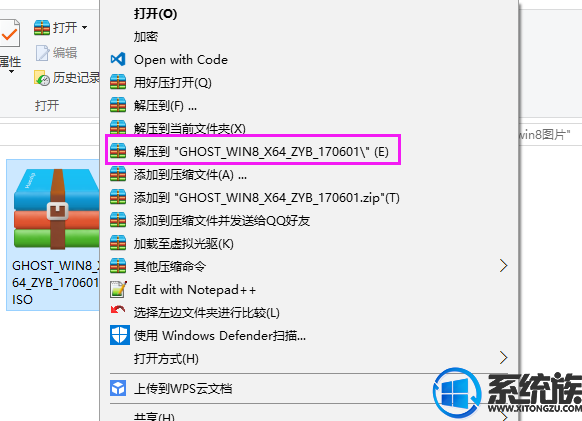
3、打开解压后的文件夹,找到win8.GHO文件,然后将其复制到已经制作好的U盘启动盘中。
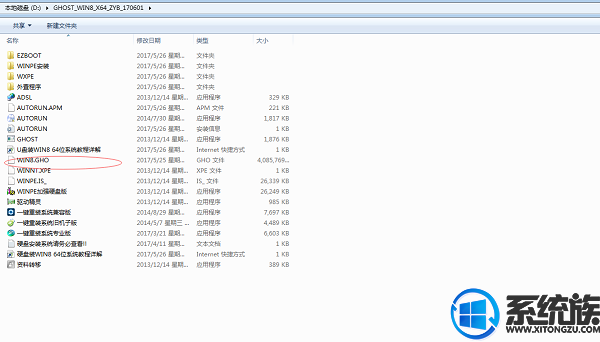
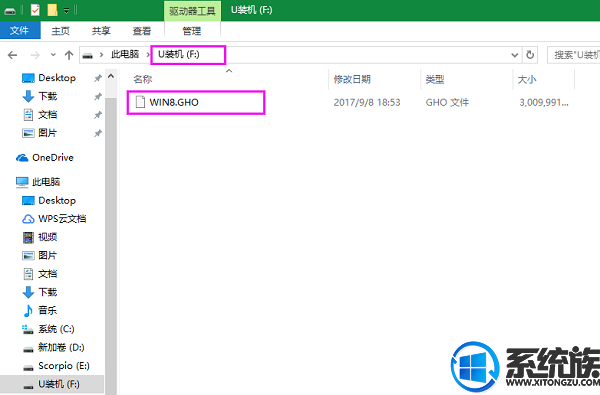
4、插入U盘,重启电脑按F2、F9、F11、Esc等(开机画面有提示,可以在下面的列表中查找自己相应的主板品牌,如果没有以下的主板品牌,请进入U盘启动教程查找相关品牌电脑的快捷键)。
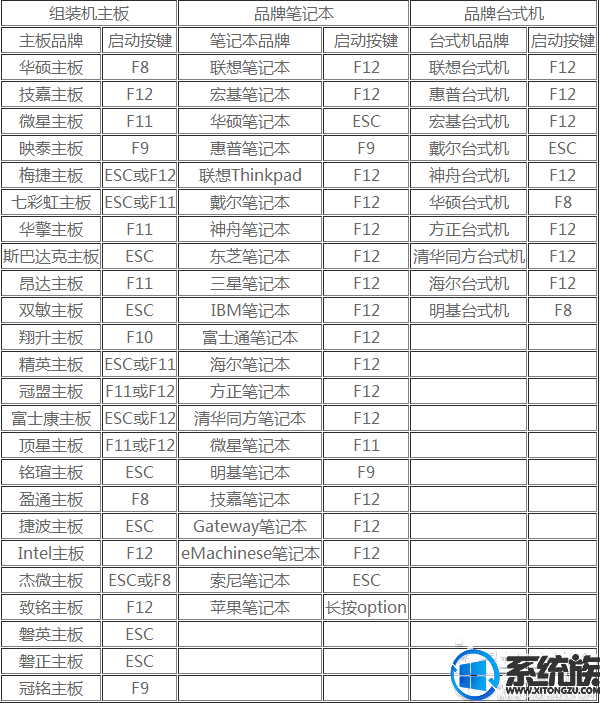
5、当我们经过相应的主板品牌快捷键进入"快速引导菜单"后我们会看到如下三种较为常见的菜单界面之一。
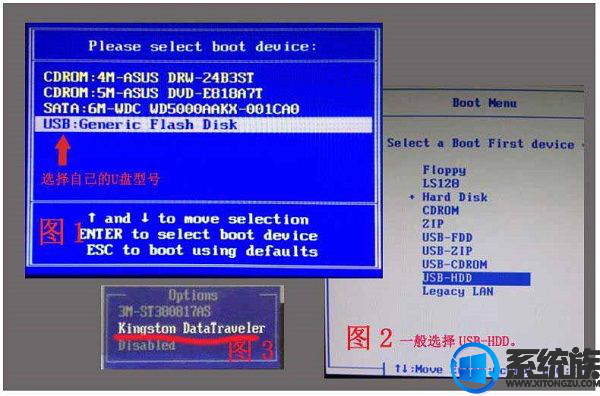
6、进入U盘安装页面,选择【02】项回车运行PE系统。
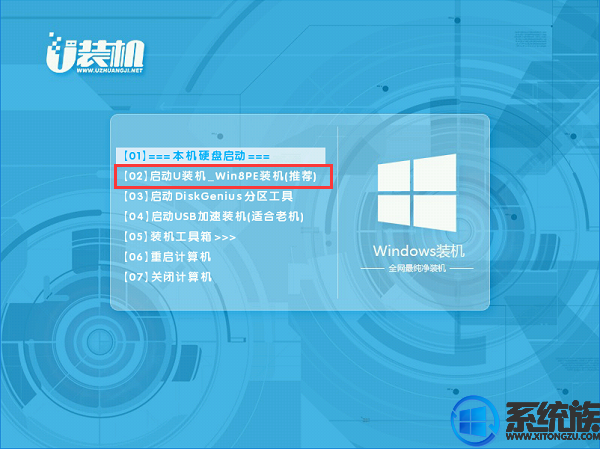
7、系统自动弹出一键装机,如果没有,请点击方框中的【最快装机】,保持默认设置,选择U盘中的win8.gho文件,点击安装位置(建议C盘),确定。
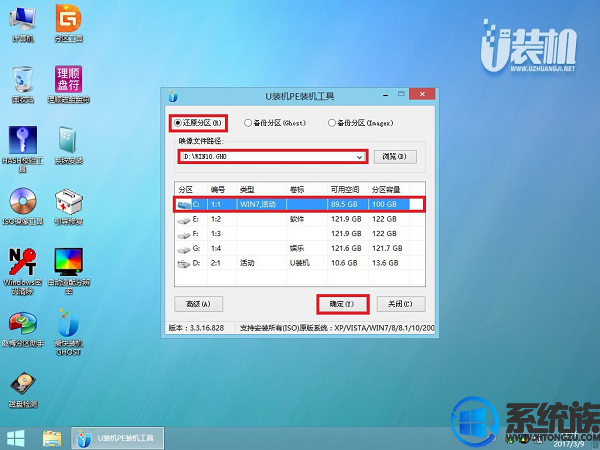
8、在这个界面执行win8系统64位的解压操作。
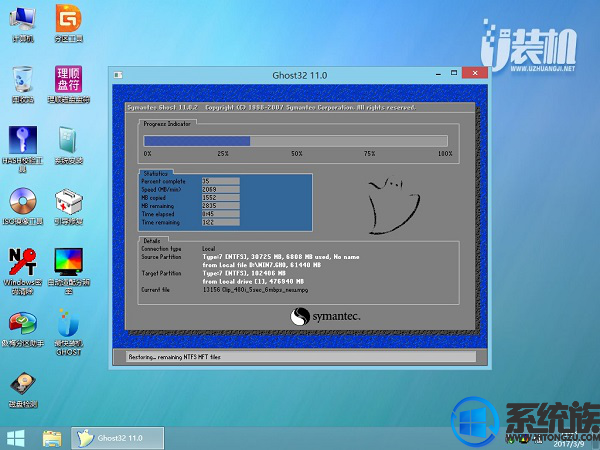
9、解压完毕后会弹出重新重启电脑提示,点击【立即重启】,拔出U盘,自动开始安装win8系统64位组件和驱动程序。
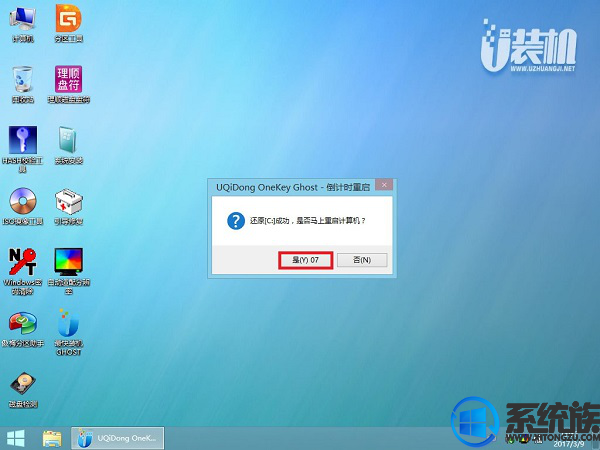
10、安装完成后启动进入到win8系统64位桌面,可以立即使用,无需重启电脑
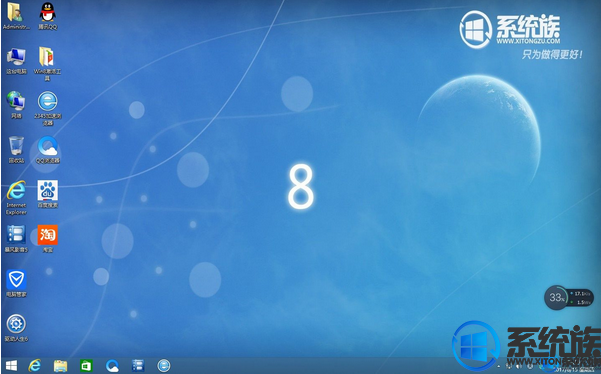
以上内容就是今天小编分享的相关问题的方法教程,希望对大家有所帮助,如果大家有什么系统类别的问题,可以直接跟小编联系交流,关注小编动态,关注“系统族”更多精彩资讯教程免费查阅!



















